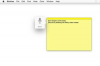Прилог е-поште се подразумевано ставља у привремену фасциклу када отворите и сачувате датотеку. Све измене које направите се чувају у датотеци на тој локацији. Ако покушате да поново отворите прилог (након што сте затворили уређени документ и апликацију за е-пошту), промене се неће приказати. Ово се дешава зато што се оригинални прилог поново отвара уместо верзије коју сте изменили. Чување прилога е-поште на другој локацији уместо у подразумеваној фасцикли може вам уштедети време и погоршање.
Корак 1
Отворите е-поруку која садржи прилог који желите да измените.
Видео дана
Корак 2
Изаберите „Датотека“ и „Сачувај прилоге“ на траци са алаткама или кликните на прилог и изаберите „Сачувај прилоге“ са листе избора. На вашој страници се појављује дијалог „Сачувај“ или „Сачувај као“.
Корак 3
Кликните на дугме „Прегледај“ у оквиру за дијалог.
Корак 4
Идите на радну површину или фасциклу у коју желите да сачувате датотеку. Унесите назив датотеке и кликните на „Сачувај“.
Корак 5
Поново отворите датотеку са радне површине или из фасцикле која садржи датотеку да бисте могли да уредите документ.
Корак 6
Означите било који текст који желите да уклоните са странице и притисните тастер „Избриши“. Поставите тачку уметања тамо где желите да додаци иду. Затим унесите текст или измене садржаја. Изаберите било који текст који желите да форматирате и изаберите жељени фонт, стил или величину текста.
Корак 7
Изаберите „Датотека“ и „Сачувај као“ на траци са алаткама. Проверите да ли чувате промене на радној површини или у исправном фолдеру. Затим кликните на „Сачувај“.